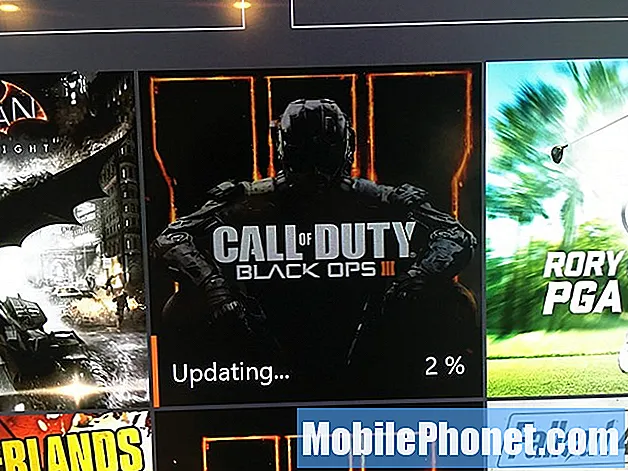Tartalom
A néhány évvel ezelőtt megjelent Nexus 6P a ma még forgalomban lévő legmegbízhatóbb androidos telefonok közé tartozik. Azonban azt is észrevettük, hogy szórványos problémák merülhetnek fel a gyors töltési funkcióval kapcsolatban, ezért ez a hibaelhárító cikk ezzel foglalkozik.
Mai probléma: a Google Nexus 6P gyors töltése nem működött
A Nexus 6p már nem töltődik gyorsan. Valójában már nem tölt USB-C és USB-C kábeleket, még az eredeti kábelt sem. Még mindig képes vagyok USB-A és USB-C kábelekkel tölteni. Sajnos ez nem tölti fel gyorsan. Bármilyen ötletet? Cseréltem az elemet, de ez nem oldotta meg. Lehetséges, hogy szoftveres megoldás? - Matt H
A nem gyorsan töltő Nexus 6P javítása
A Nexus gyors töltési képessége bizonyos feltételeket igényel a működéshez. Az operációs rendszernek normálisan kell működnie, hogy lehetővé tegye, míg a megfelelő töltőkábelt és adaptert kell használni. Ha úgy tűnik, hogy nem tudja visszavonni az eszközön végzett legutóbbi módosításokat, vagy ha úgy találja, hogy a gyors töltés funkció érthetetlen módon leállt, ez a bejegyzés segíthet a probléma megoldásában. Minden lépés elvégzése után ellenőrizze, hogy működik-e a gyorstöltési funkció.
1. megoldás: Indítsa újra
Bármely elektronikus eszköz vagy számítógép hibaelhárítása szinte mindig egy alapvető újraindítással kezdődik. A Nexus számára előnyös lehet ez az egyszerű hibaelhárítási lépés, mivel kibontja a memóriát, és a rendszert újrakezdi. Ez is bevált megoldás néhány töltéssel kapcsolatos kérdésre ezen az eszközön. Természetesen ez is nagyon egyszerűen elvégezhető, és egyáltalán nem igényel tőled sok erőfeszítést. A Nexus újraindításához tegye a következőket:
- Tartsa nyomva a Hangerő gombot.
- Ugyanakkor tartsa lenyomva a Be / Ki gombot, amíg a telefon újra nem indul.
2. megoldás: Indítás csökkentett módba
Harmadik féltől származó alkalmazások, különösen azok, amelyek rosszul kódoltak, zavarhatják az operációs rendszert. Annak megtekintéséhez, hogy egy harmadik féltől származó alkalmazás okoz-e problémát, indítsa újra a Nexus 6P készüléket csökkentett módba, és töltse fel. Ha a gyorstöltési funkció csak csökkentett módban működik, ez azt jelenti, hogy egy alkalmazás okozza a problémát.
Két módon lehet újraindítani eszközét csökkentett módba: amikor be van kapcsolva, és amikor ki van kapcsolva.
A Nexus 6P indítása csökkentett módba, ha be van kapcsolva:
- Tartsa nyomva az eszköz bekapcsológombját.
- A képernyőn érintse meg és tartsa lenyomva a Kikapcsolás gombot. Ha szükséges, érintse meg az OK gombot.
- A készülék csökkentett módban indul. A képernyő alján megjelenik a „Csökkentett mód” felirat.
A Nexus 6P kikapcsolt állapotban történő csökkentett módba történő indításához:
- Nyomja meg az eszköz bekapcsológombját.
- Miután a Google logó megjelenik a képernyőn, amikor az animáció elkezdődik, nyomja meg és tartsa lenyomva az eszköz hangerő csökkentő gombját. Tartsa addig, amíg az animáció véget nem ér, és a készülék biztonságos módban indul.
- A képernyő alján megjelenik a „Csökkentett mód” felirat.
Ne feledje, hogy a csökkentett mód nem pontosan azonosítja a problémát okozó alkalmazást. Ha a gyorstöltési funkció csak csökkentett módban működik, akkor az ok eltávolításáig el kell távolítania a harmadik féltől származó alkalmazásokat. Használja az eltávolítás folyamatát a problémás alkalmazás azonosításához. Ha nemrég telepített egy alkalmazást, mielőtt észrevette volna a problémát, akkor kezdje el az alkalmazás eltávolításával, hogy lássa, mi történik.
3. megoldás: Használjon másik töltőkábelt és adaptert
Egy másik töltőkábel és adapter használata a következő logikai hibaelhárítási lépés, amelyet ebben az esetben megtehet. Kezdje azzal, hogy megvizsgálja a jelenlegi kábelt és adaptert a visszaélések jelei - behajlások, karcolások, nyilvánvaló fizikai sérülések szempontjából. Ha ezek bármelyikét megtalálja, szerezzen be egy másik töltőkábelt vagy adaptert Nexus készülékéhez, és próbálja ki. Ne feledje, hogy a Google gyors töltési képessége nem használhatja harmadik fél gyorstöltőit. Ez azt jelenti, hogy a Google-n kívüli gyorstöltő használata valószínűleg nem adja ki a telefonjának szükséges gyors töltési energiát.
4. megoldás: Gyári / mester visszaállítás
Ha a probléma továbbra is fennáll ezen a ponton, akkor lehetséges, hogy probléma lehet az Androiddal. Fontolja meg a telefon törlését gyári visszaállítással, és nézze meg, hogy ez megváltoztat-e valamit. A gyári visszaállítás törli az Ön adatait, például fényképeket, videókat stb., Mielőtt folytatná, készítsen biztonsági másolatot.
- Nyissa meg az eszköz Beállítások alkalmazását.
- Koppintson a Rendszer elemre, majd a Visszaállítás gombra.
- Koppintson a Gyári adatok visszaállítása, majd a Telefon visszaállítása vagy a Táblagép visszaállítása elemre. Ha szükséges, adja meg PIN-kódját, mintáját vagy jelszavát.
- Az összes adat törléséhez a készülék belső tárhelyéről koppintson a Törlés mindent elemre.
- Amikor a készülék befejezte a törlést, válassza az újraindítás lehetőséget.
- Állítsa be eszközét, és állítsa vissza a biztonsági másolatot.
5. megoldás: Töltse le újra a firmware-t
Ez egy opcionális hibaelhárítási lépés, és csak akkor érvényes, ha a Nexus gyökérzete vagy egyedi ROM-ja fut. Ha nem te gyökereztetted meg vagy frissítetted a firmware-t, akkor a Google segítségével találd meg az útmutatókat, hogy miként lehet a root firmware-t visszafejteni vagy frissíteni.